Discord sememangnya salah satu aplikasi terbaik untuk komunikasi suara yang tersedia hari ini. Terima kasih kepada pemampatan bunyi yang sangat dioptimumkan, ia boleh menyediakan sembang suara berkualiti tinggi tanpa gangguan walaupun semasa menstrim permainan video yang memerlukan sumber.

Discord berfungsi melalui pelayan maya, yang mengarahkan komunikasi terus antara peserta sembang. Walaupun ia mungkin kedengaran rumit, sebenarnya agak mudah untuk menyediakan pelayan Discord anda sendiri. Artikel ini akan mengajar anda cara menyediakan pelayan Discord pada mana-mana peranti.
Cara Membuat Pelayan Discord pada Pelayar Web
Untuk menggunakan Discord pada komputer Windows atau Mac, anda boleh menggunakan aplikasi webnya melalui penyemak imbas atau memuat turun dan memasang apl desktop. Sebaik sahaja anda menyediakan Discord, proses membuat pelayan pertama anda adalah sama, tidak kira versi apl yang anda gunakan.
Untuk membuat pelayan Discord menggunakan apl web, ikut langkah berikut:
- melawat https://discord.com/ .

- klik “ Buka Discord dalam penyemak imbas anda ” pada bahagian utama skrin. Jika butang itu tidak tersedia, anda boleh mengklik ' Log masuk ” di penjuru kanan sebelah atas skrin.
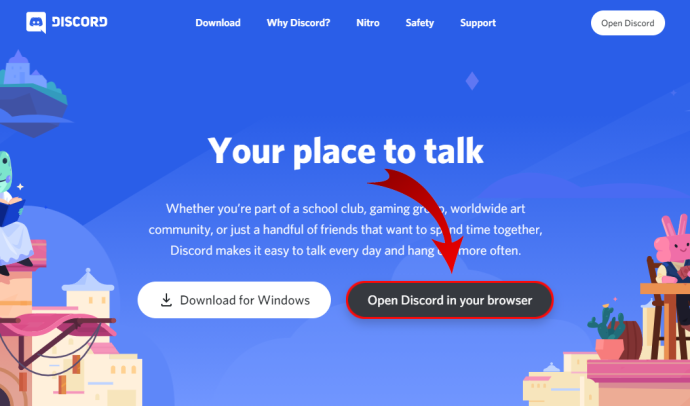
- Masukkan nama pengguna anda dan klik butang dengan anak panah menghala ke kanan.
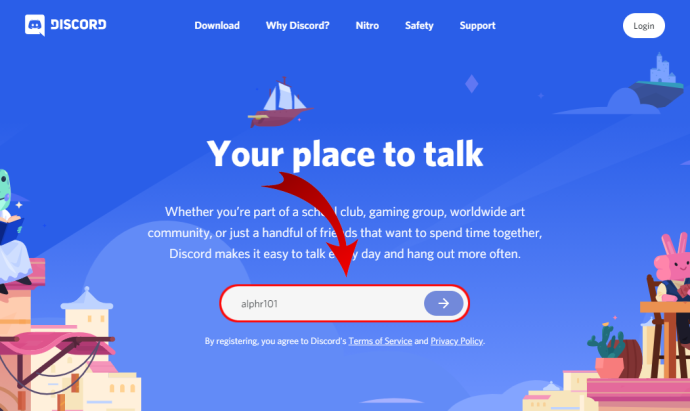
- Sekarang, anda mungkin perlu menyelesaikan cabaran 'Saya bukan robot' reCAPTCHA. Sebaik sahaja anda berjaya lulus ujian, anda akan memasuki apl Discord.
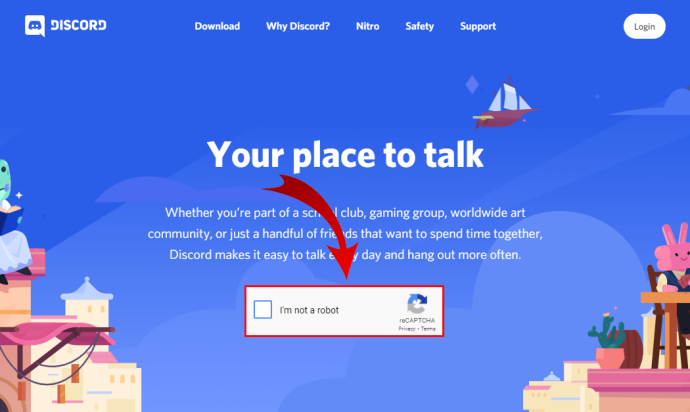
- Pilih tarikh lahir anda dan klik ' Seterusnya .”
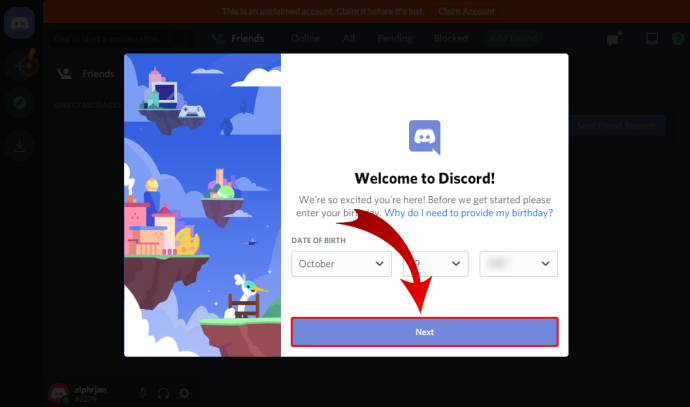
- Skrin seterusnya membolehkan anda sama ada membuat pelayan anda dari awal atau menggunakan salah satu templat biasa, seperti Permainan, Rakan, dll. Demi tutorial ini, pilih “ Cipta Saya Sendiri .”
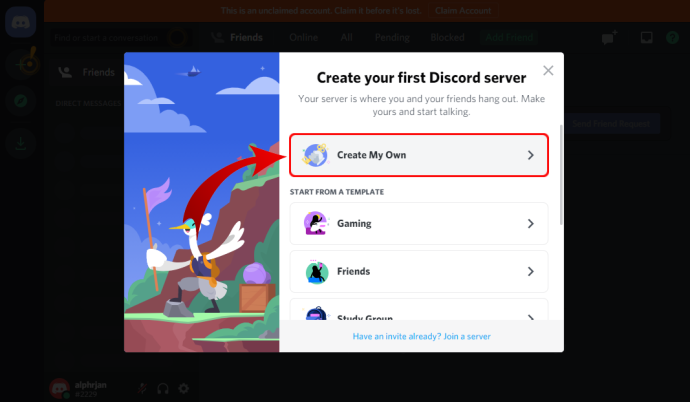
- Kini, anda boleh menentukan sama ada pelayan ini untuk kegunaan peribadi anda atau untuk kelab atau komuniti. Buat masa ini, pilih ' Untuk saya dan kawan-kawan saya .”
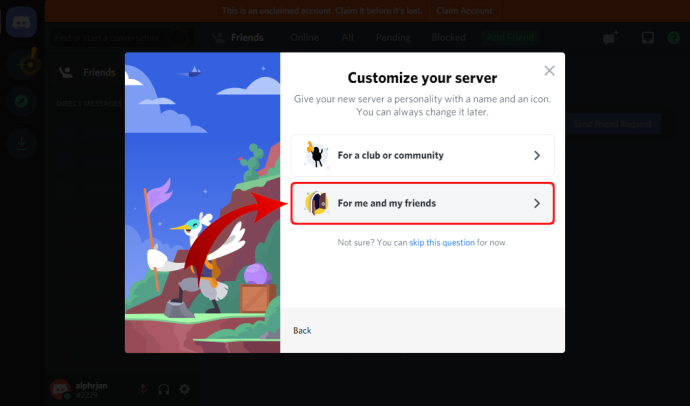
- Skrin seterusnya membolehkan anda menyesuaikan pelayan anda. Anda boleh memuat naik imej untuk digunakan untuk pelayan anda dan menentukan nama pelayan. Setelah anda selesai, klik ' Buat .”
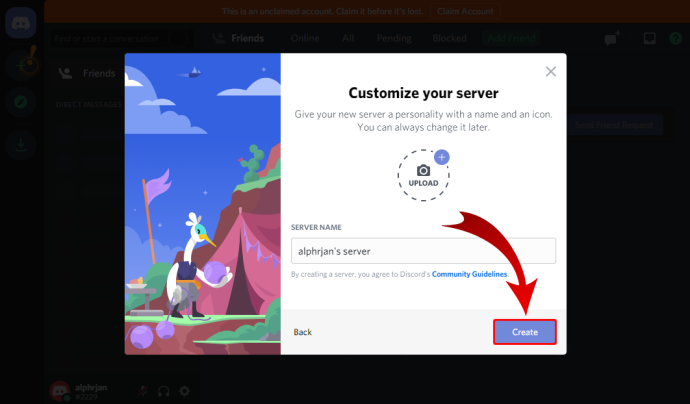
- Halaman seterusnya membolehkan anda menentukan topik untuk pelayan anda. Sudah tentu, terdapat butang 'Langkau' jika anda tidak mahu melakukan ini sekarang.
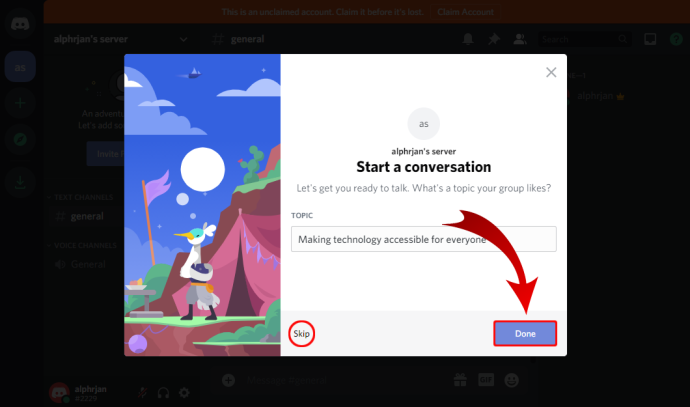
- Setelah itu selesai, anda akan melihat 'Pelayan anda sudah sedia!' pemberitahuan. Klik pada “ Bawa saya ke pelayan saya! butang ” untuk meneruskan.
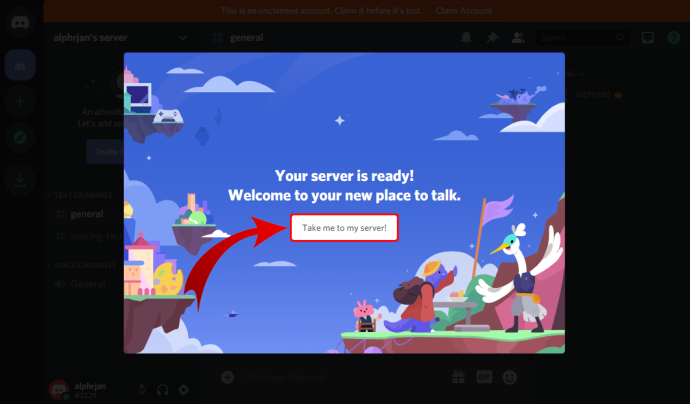
- Akhir sekali, Discord membenarkan anda menuntut pelayan yang baru anda buat. Untuk berbuat demikian, anda perlu membuat akaun Discord dengan memasukkan alamat e-mel dan kata laluan anda.
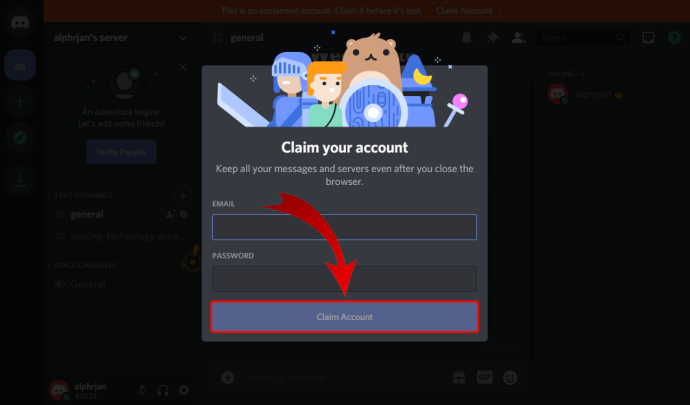
Cara Membuat Pelayan Discord pada Apl Desktop
Jika anda ingin menggunakan apl desktop Discord, prosesnya berbeza sedikit daripada yang dijelaskan di atas:
- Lawati https://discord.com/.

- Klik pada “ Muat turun untuk… butang ” di bahagian utama skrin. Bergantung pada sistem pengendalian anda, tapak web akan melaraskan perkataan untuk butang ini. Sebagai contoh, jika anda menggunakan Windows, ia akan berbunyi ' Muat turun untuk Windows .”
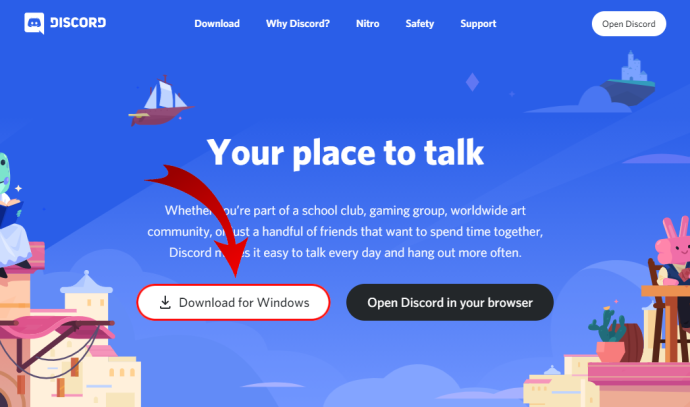
- Fail persediaan apl harus mula dimuat turun sekarang, jadi tunggu sehingga ia selesai. Memandangkan apl itu agak kecil (sekitar 65 MB), ia sepatutnya mengambil masa tidak lebih daripada satu minit untuk dimuat turun.
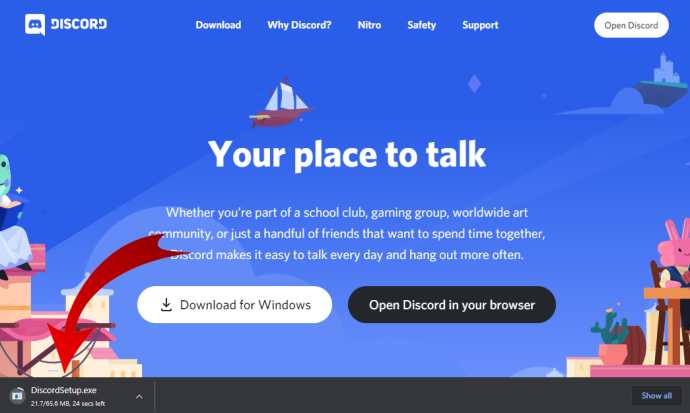
- Setelah fail persediaan apl selesai memuat turun, pergi ke folder Muat Turun anda dan klik dua kali fail untuk memulakan persediaan.
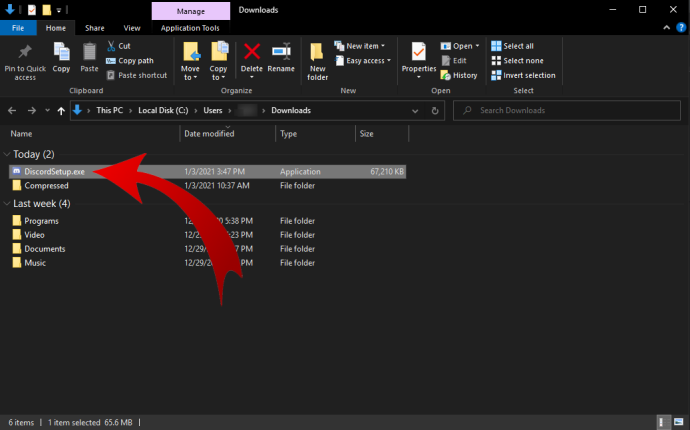
- Sekarang, persediaan akan memuat turun kemas kini terbaharu dan membuka apl sebaik sahaja ia selesai.
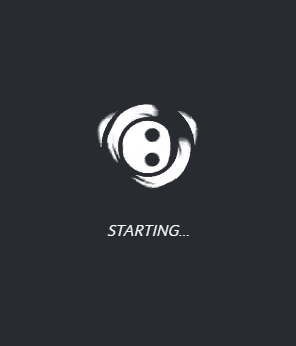
- Anda harus melihat ' Selamat kembali! ” skrin sekarang. Jika anda belum mempunyai akaun Discord lagi, klik ' Daftar ” di bawah butang “Log Masuk”.
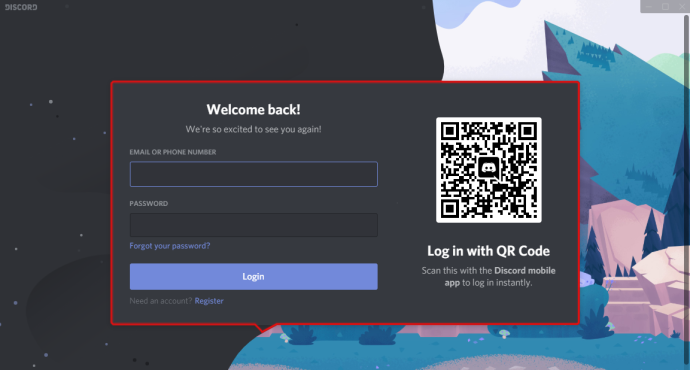
- Sekarang, masukkan e-mel, nama pengguna, kata laluan dan tarikh lahir anda. Setelah anda selesai, klik ' teruskan .”

- Selepas ini, halaman utama apl akan muncul, membolehkan anda mula menggunakan Discord.
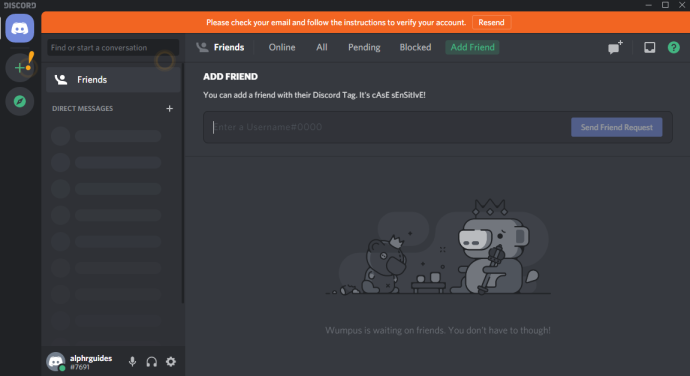
- Sebelum anda meneruskan, pastikan anda mengesahkan alamat e-mel anda dengan Discord:
- Buka peti mel untuk alamat e-mel yang anda gunakan untuk mendaftar dengan Discord.
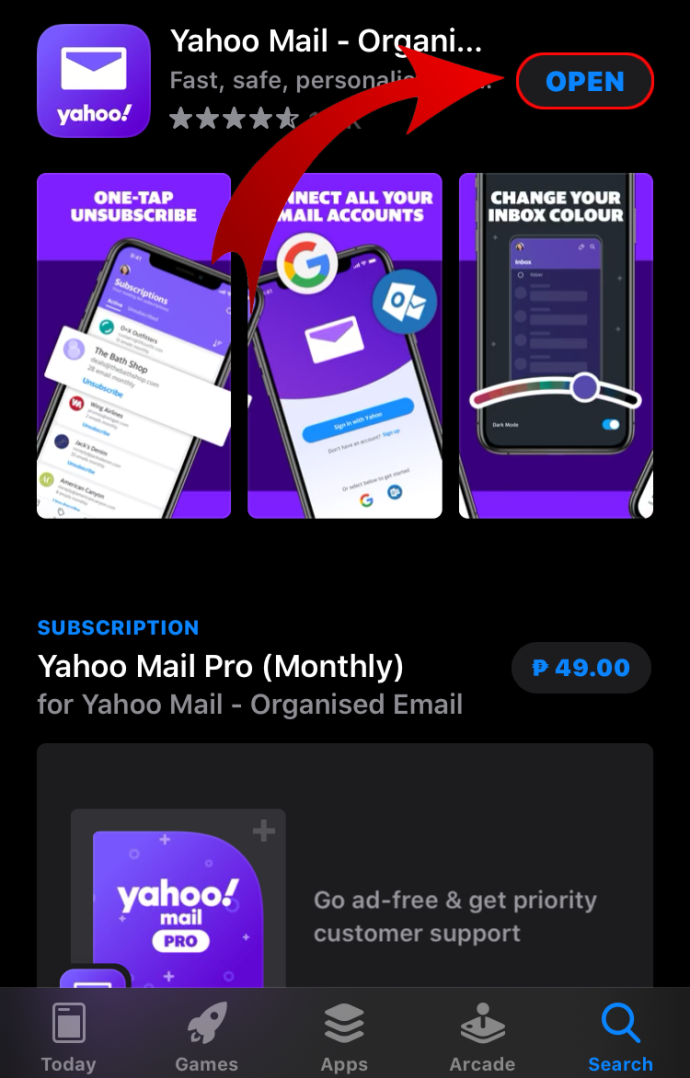
- Cari mel daripada Discord dengan subjek “ Sahkan Alamat E-mel untuk Discord ” dan membukanya.
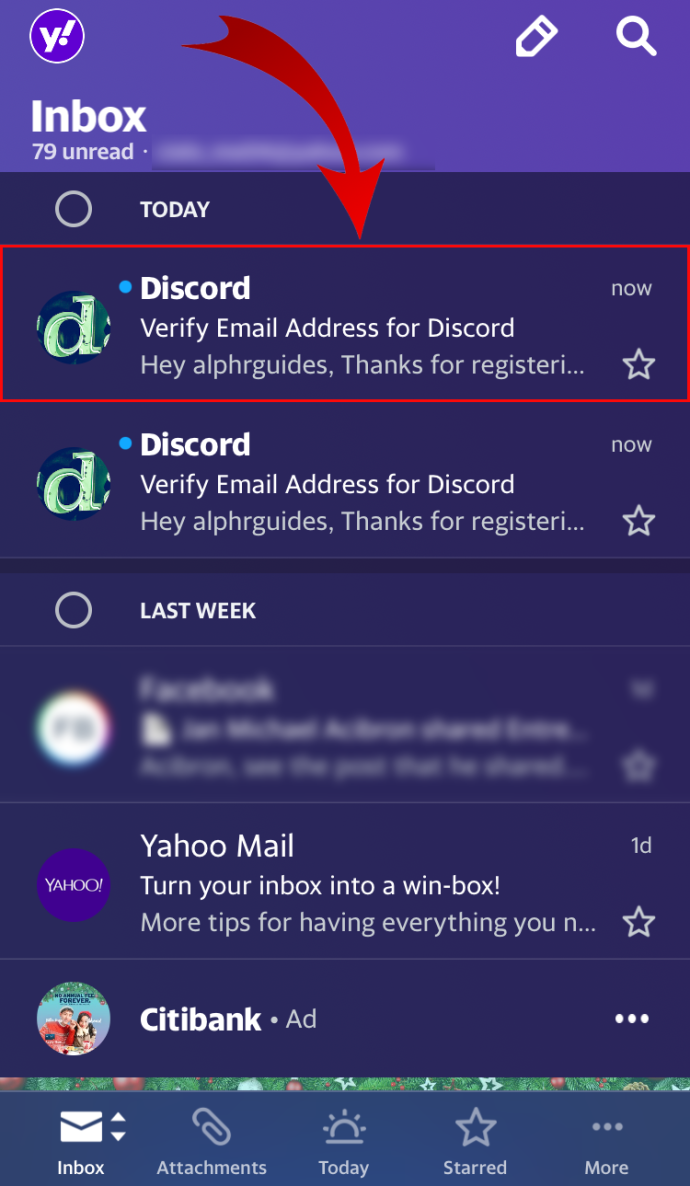
- Klik pada “ Mengesahkan E-mel butang ”.
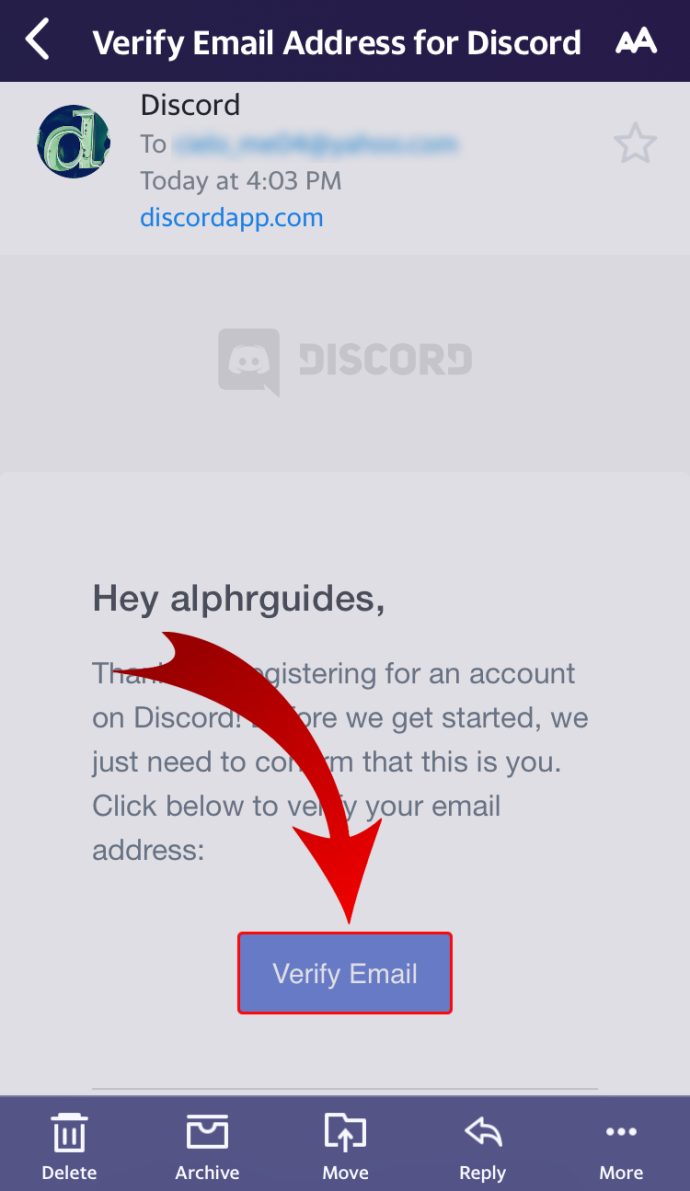
- Tab penyemak imbas baharu akan dibuka, mengatakan “ E-mel Disahkan! ”
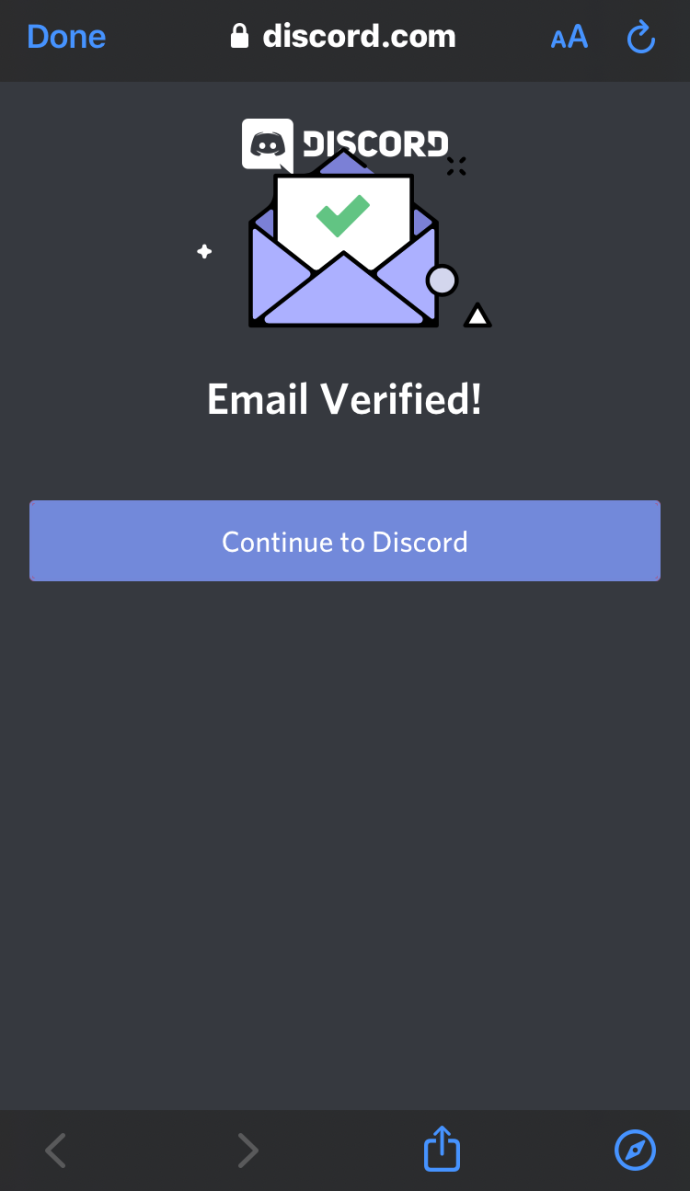
- klik “ Teruskan ke Discord .”
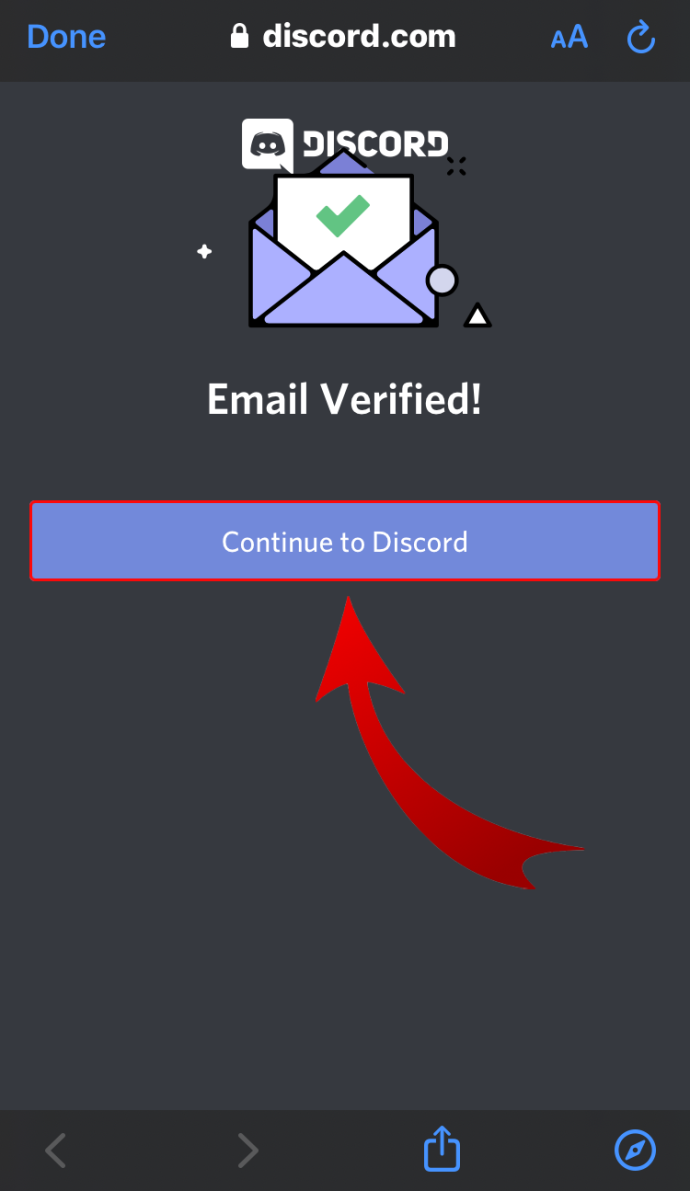
- Tindakan ini akan membuka apl web Discord secara automatik. Sebaik sahaja ia berlaku, anda mungkin akan melihat 'Open Discord?' pemberitahuan. klik “ Buka Discord ” untuk kembali ke apl. Sudah tentu, anda juga boleh menutup tab ini dan kembali ke apl sendiri. Cuma klik ikon apl dalam bar tugas.
- Buka peti mel untuk alamat e-mel yang anda gunakan untuk mendaftar dengan Discord.
- Sebaik sahaja anda kembali ke apl desktop Discord, anda akan melihat tanda seru kuning dalam menu di sebelah kiri. Ia berlegar di atas ' Buat Pelayan butang ”. Klik padanya.
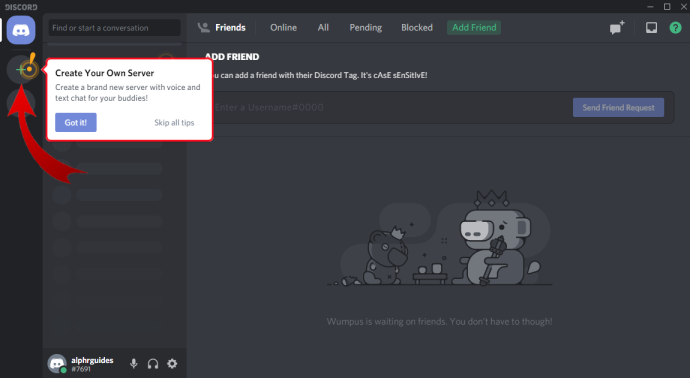
- Sekarang ikuti proses seperti yang dijelaskan dalam langkah 6 hingga 9 dari bahagian sebelumnya. Ini akan membawa anda ke pelayan baharu anda.
Cara Membuat Pelayan Discord pada Android
Untuk membuat pelayan Discord pada Android, anda perlu memasang apl mudah alih Discord pada peranti mudah alih anda daripada Google Play .
- Apabila anda memulakan aplikasi, anda perlu membuat akaun Discord anda dengan memberikan e-mel, kata laluan, nama pengguna dan tarikh lahir anda.
Catatan : Jika anda mempunyai Akaun Discord, langkau ke Langkah 3 .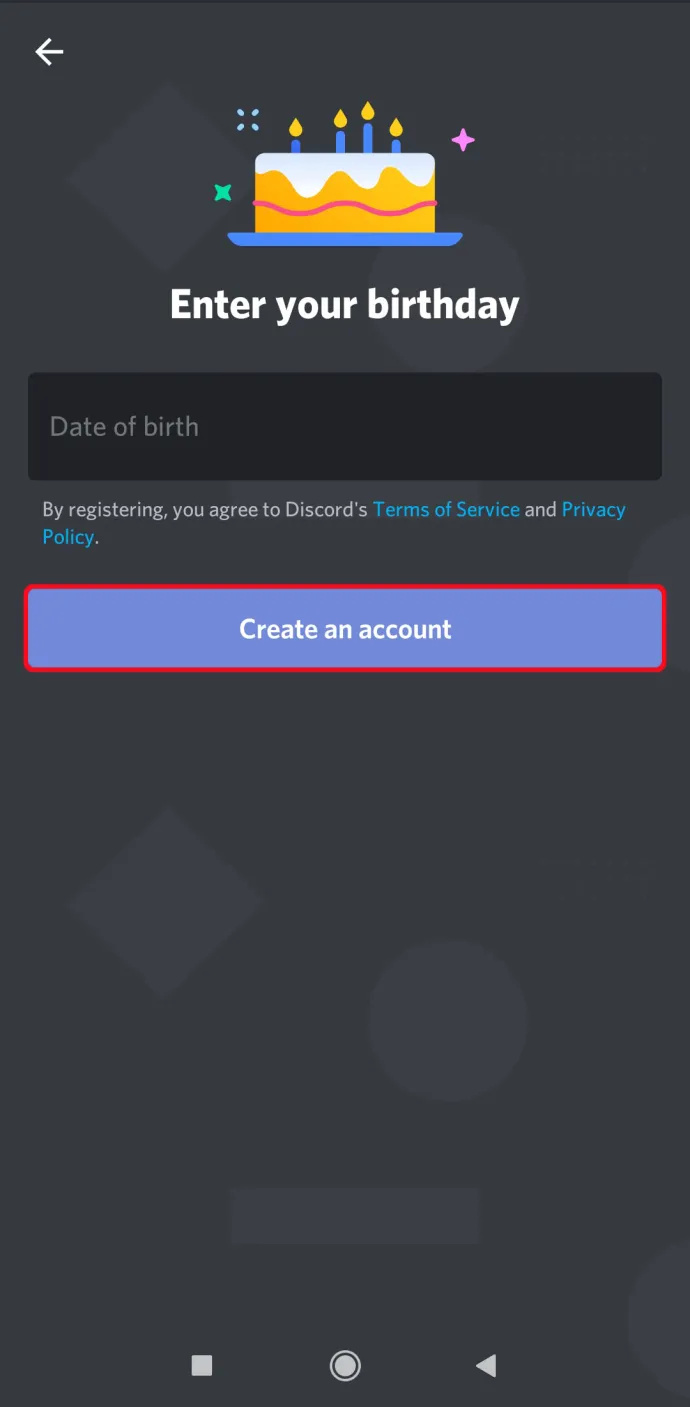
- Setelah apl dibuka, ketik pada menu 'hamburger'. Ia adalah ikon yang kelihatan seperti tiga garisan mendatar di penjuru kiri sebelah atas apl.
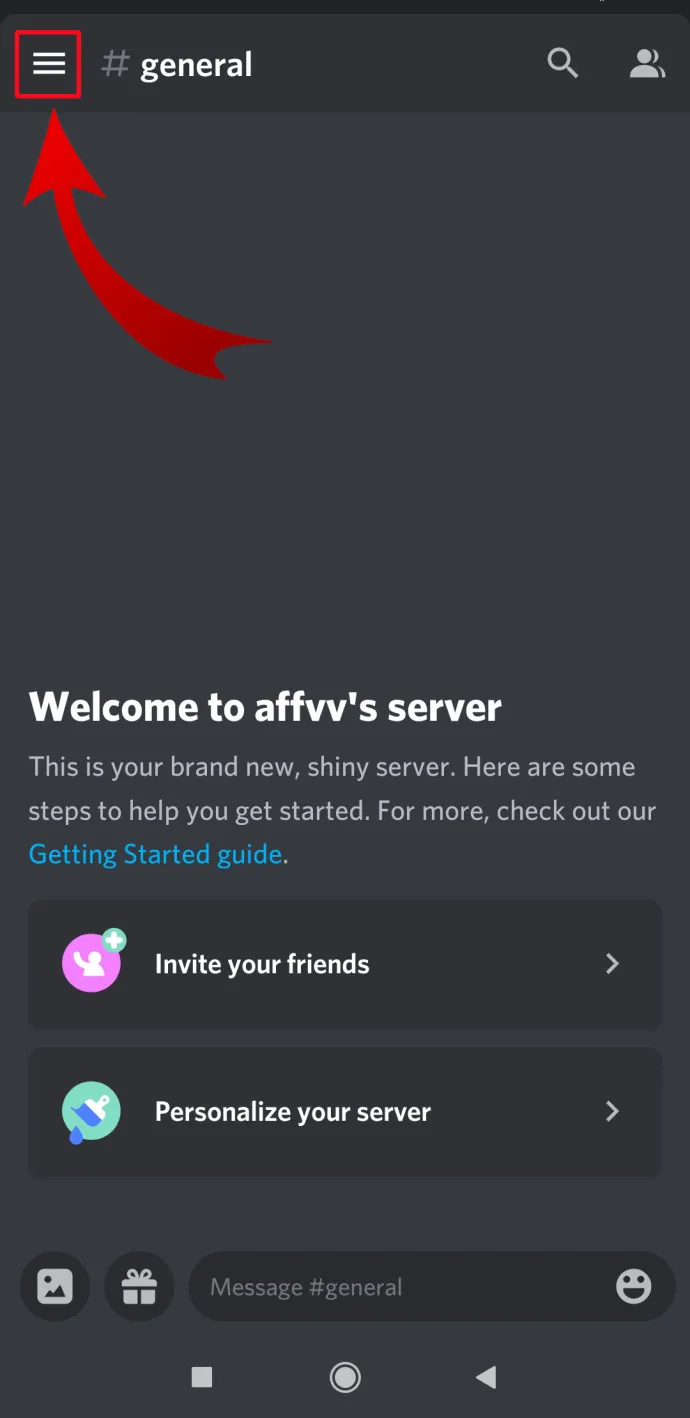
- Sekarang anda akan melihat ' Buat Pelayan ” ikon yang kelihatan seperti tanda tambah. Ketik padanya.
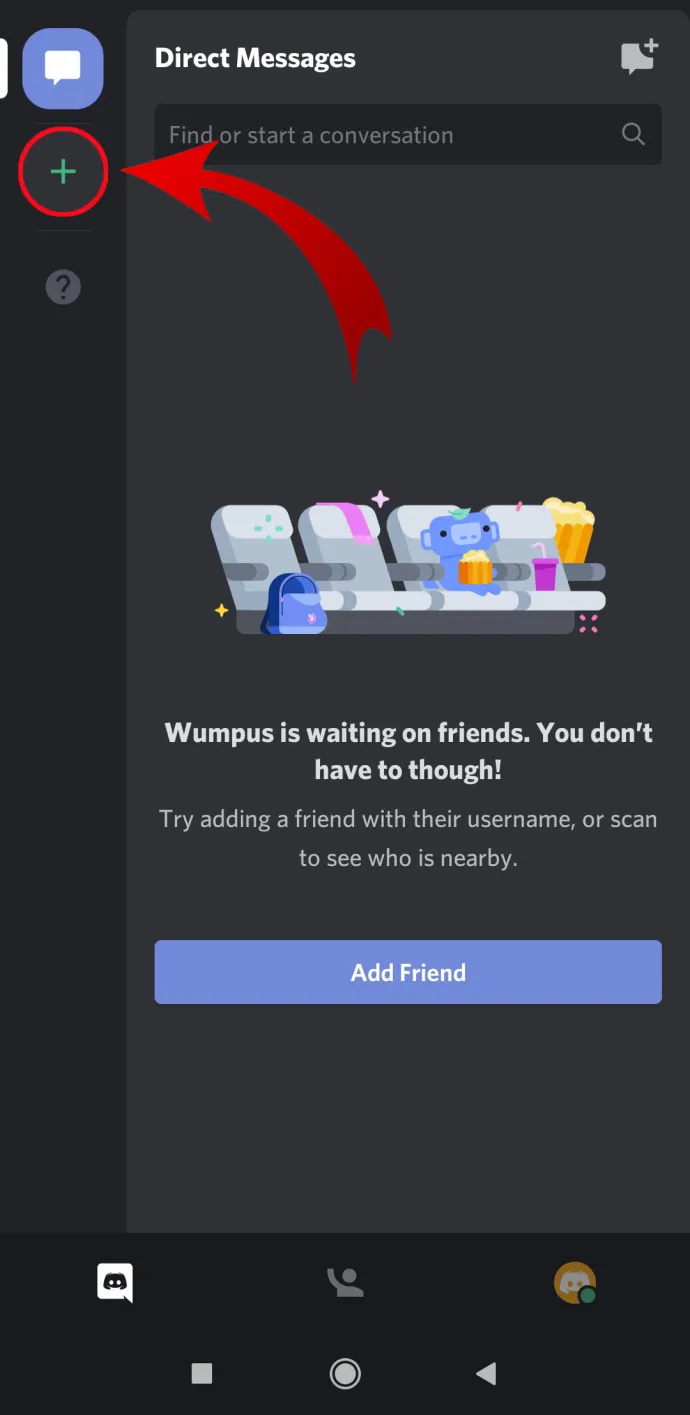
- Ketik pada “ Buat pelayan .”
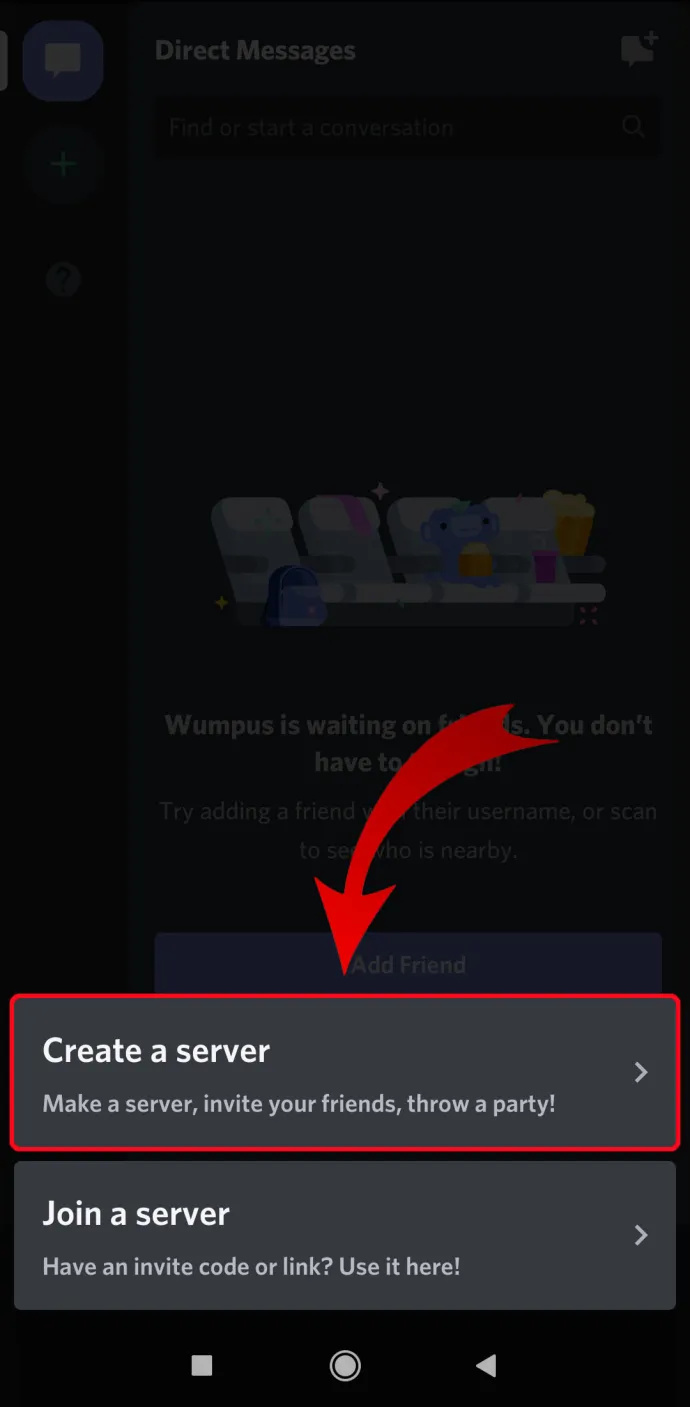
- Tambahkan imej untuk pelayan anda, namakannya dan ketik pada “ Buat Pelayan .”
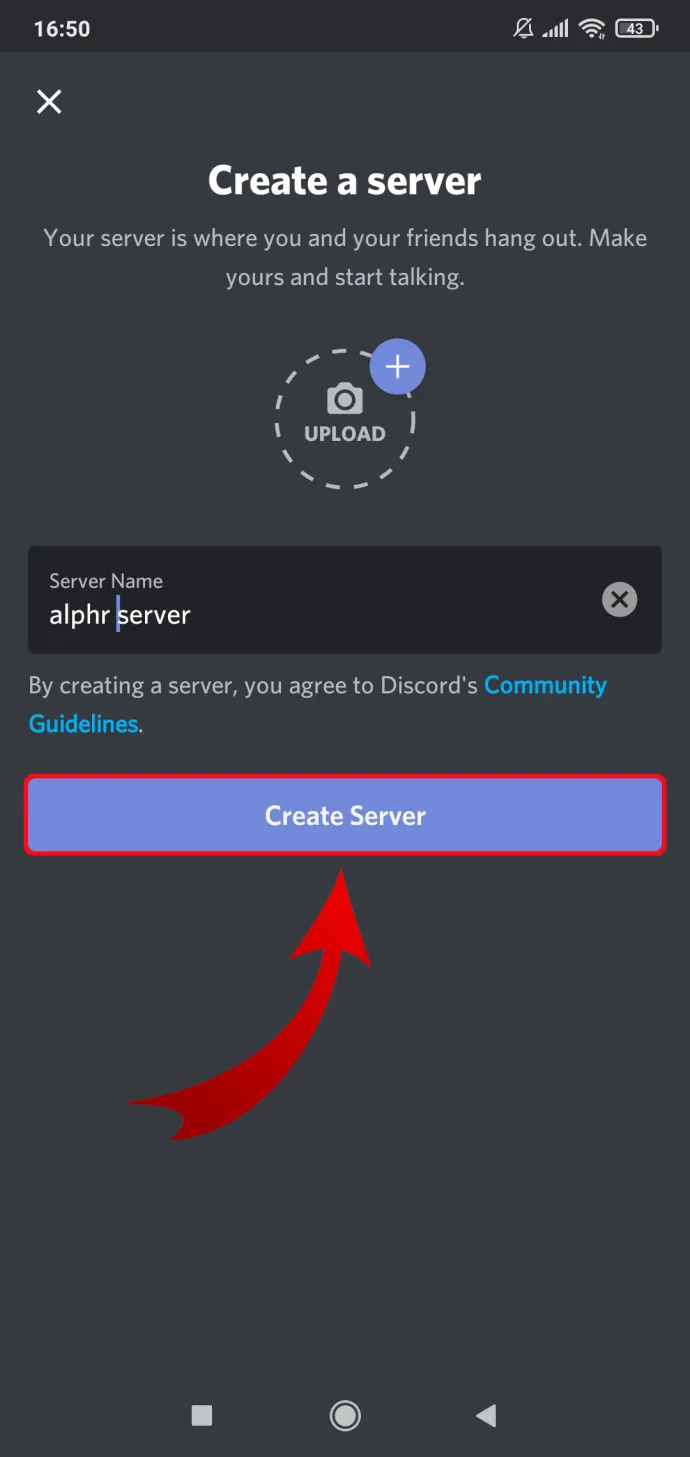
- Kini, anda boleh menjemput orang untuk menyertai pelayan anda jika mereka menggunakan Discord. Jika tidak, anda boleh berkongsi pautan di bahagian bawah skrin. Anda boleh melangkau langkah ini dengan mengetik pada 'x' di penjuru kiri sebelah atas.
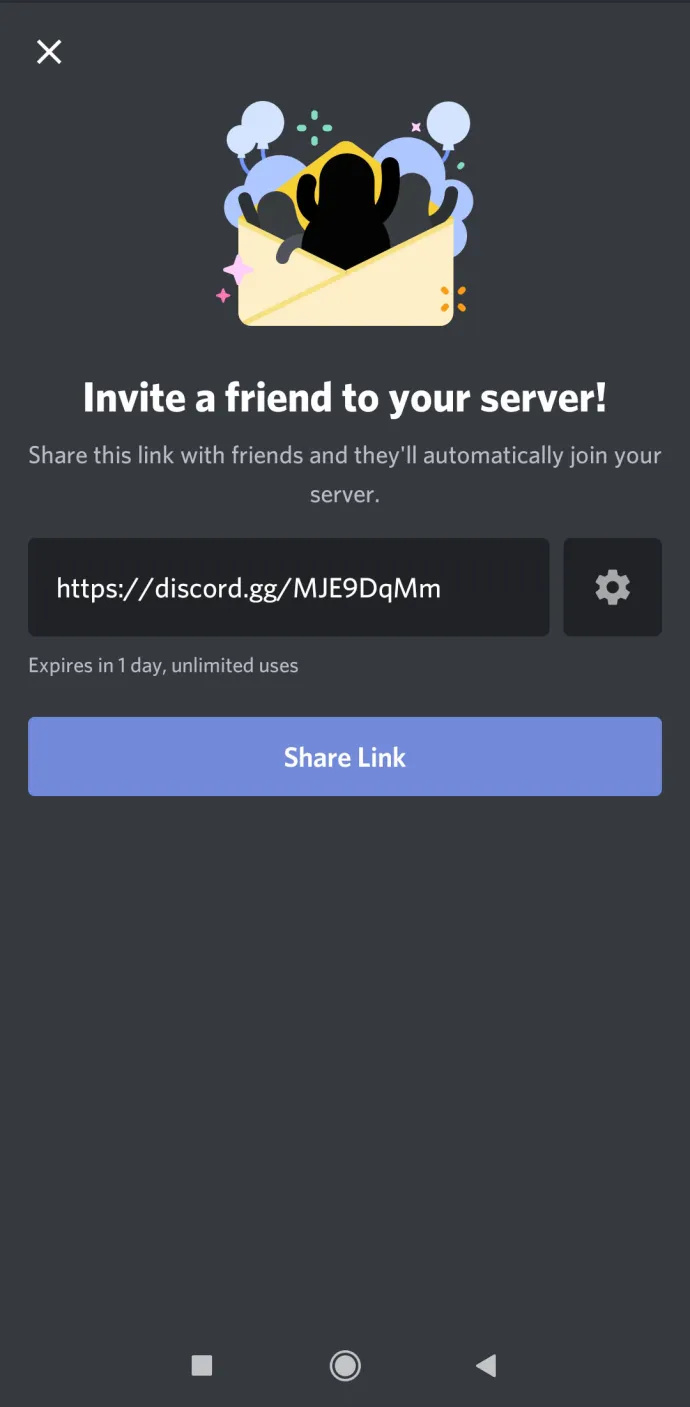
Dan itu sahaja. Pelayan Discord baharu anda sudah sedia.
Cara Membuat Pelayan Discord pada iPhone
Mencipta pelayan Discord pada iPhone atau mana-mana peranti iOS lain agak serupa dengan cara ia dilakukan pada Android.
- Langkah pertama untuk mencipta pelayan Discord pada iPhone atau mana-mana peranti mudah alih iOS lain ialah memuat turun aplikasi daripada Apple App Store.
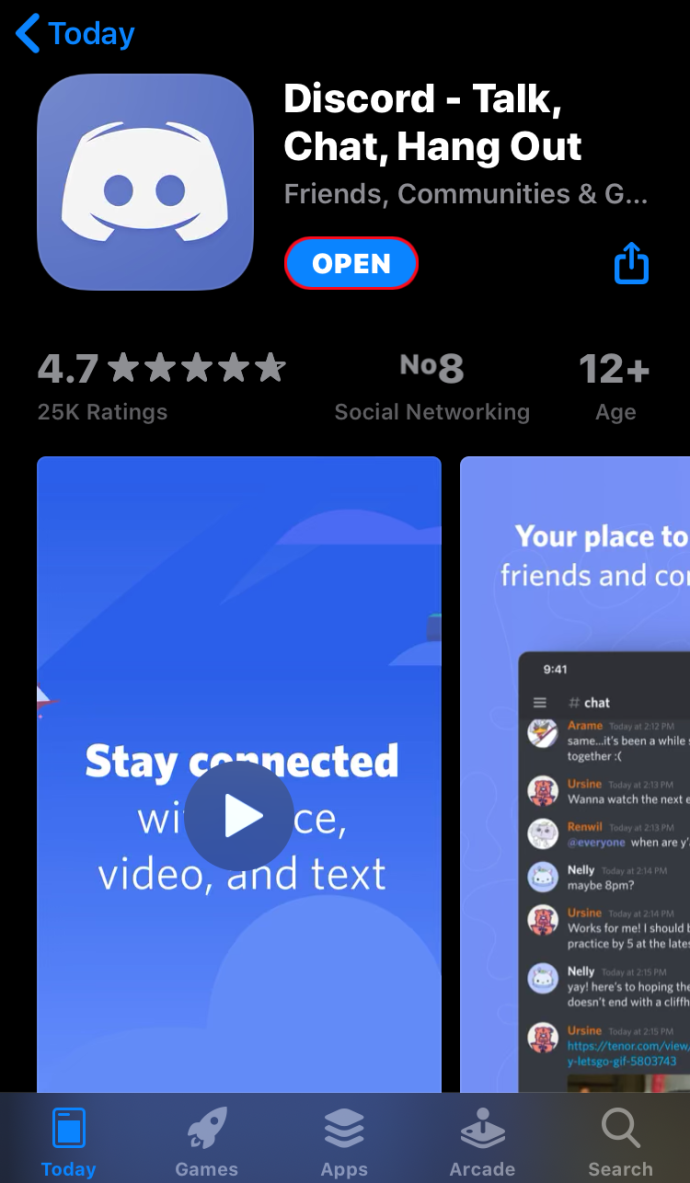
- Sebaik sahaja anda memasang apl itu, mulakannya dan isikan semua butiran yang diperlukan tentang diri anda.
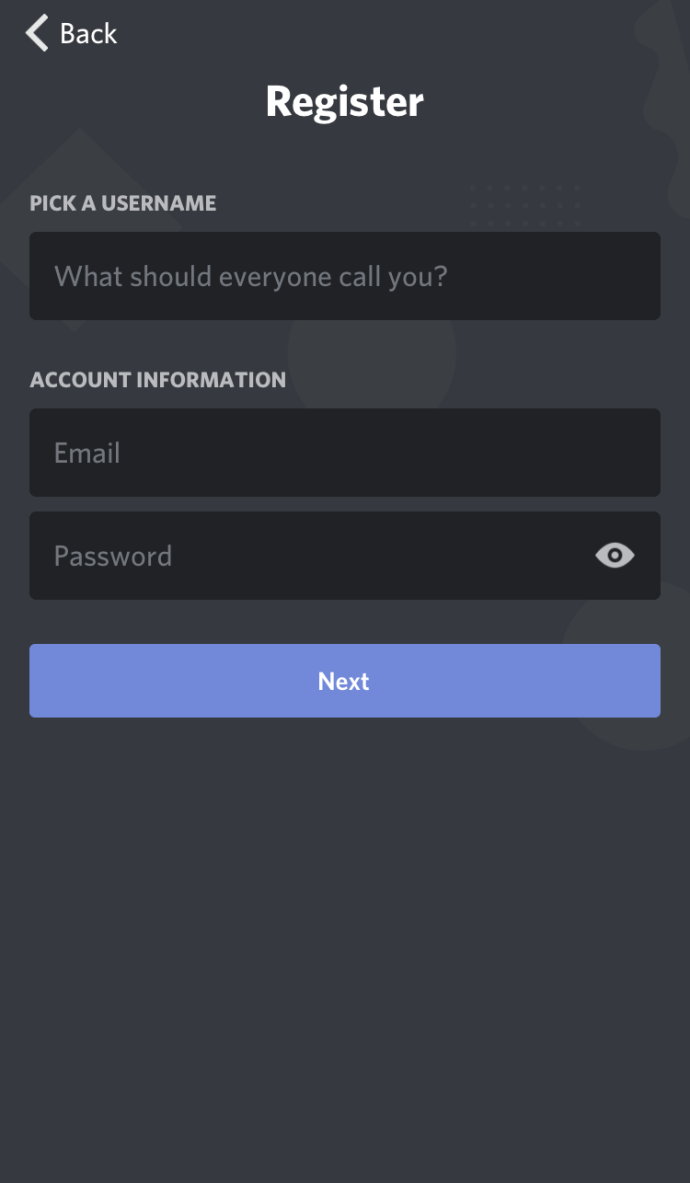
- Setelah itu selesai dan apl dibuka, ketik pada tiga garisan mendatar di sudut kiri atas.
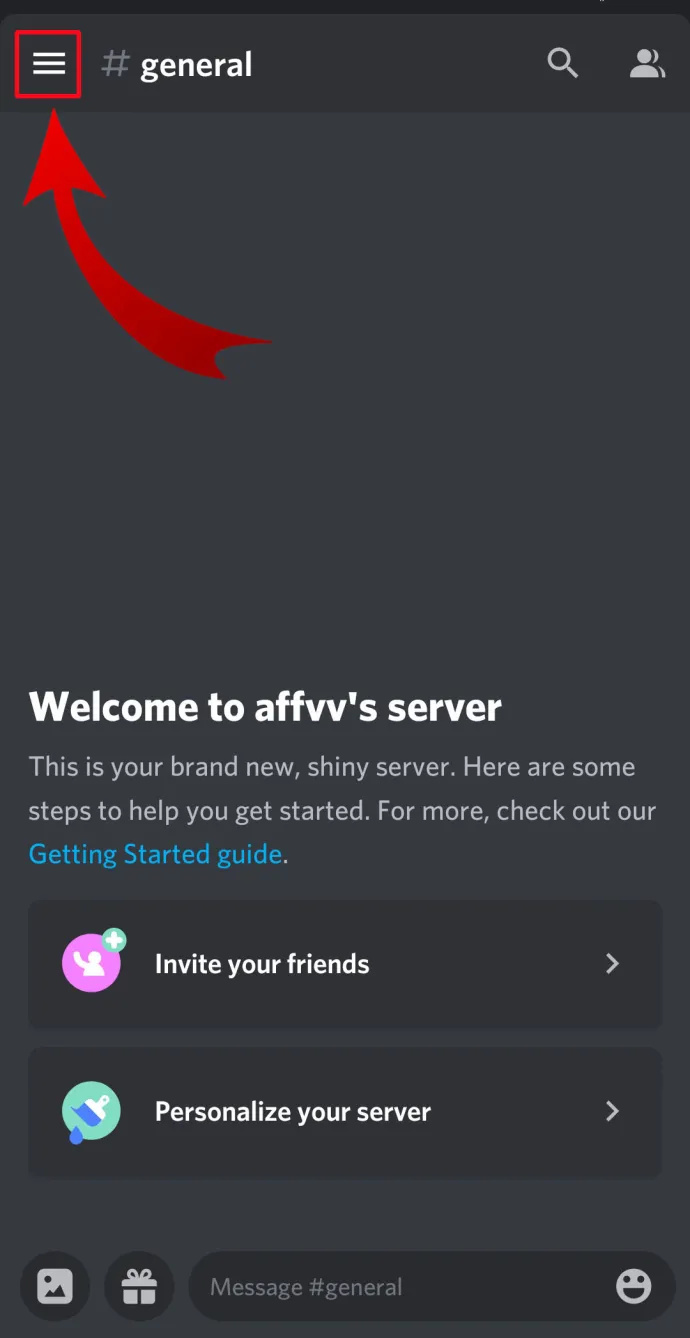
- Ketik pada ikon 'Buat Pelayan', yang kelihatan seperti tanda tambah dalam menu di sebelah kiri.
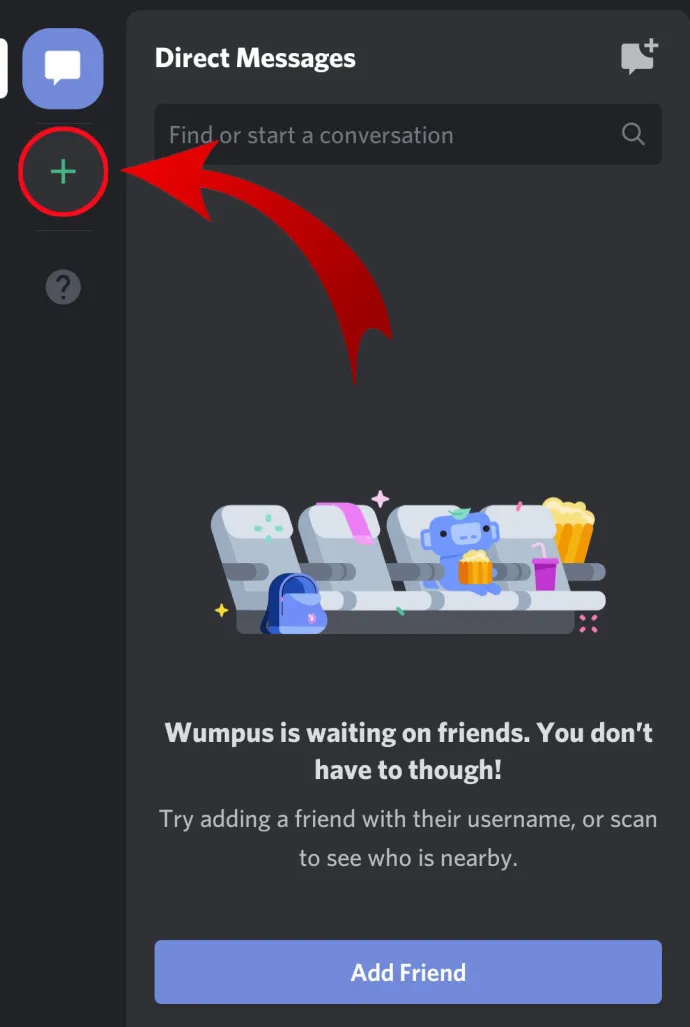
- Sekarang ketik pada ' Buat pelayan” di bahagian bawah skrin.
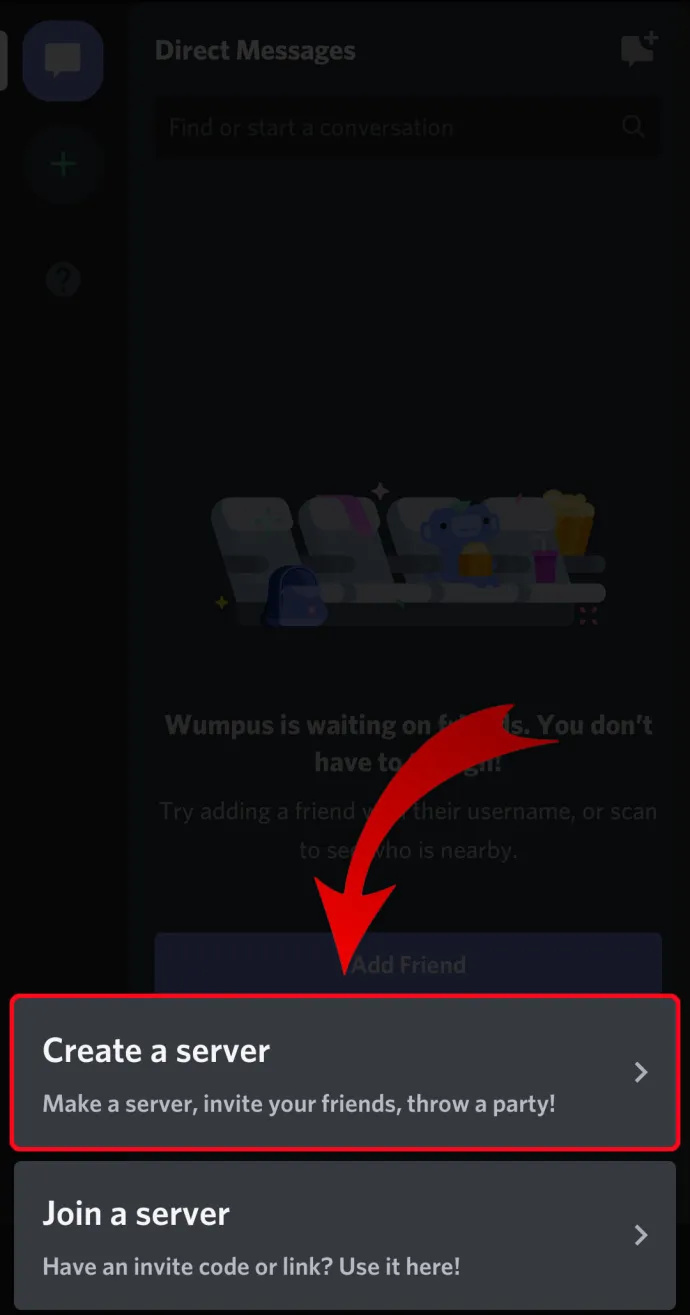
- Dalam skrin seterusnya, tambahkan imej dan nama untuk pelayan anda. Apabila anda selesai, ketik pada ' Buat Pelayan .”
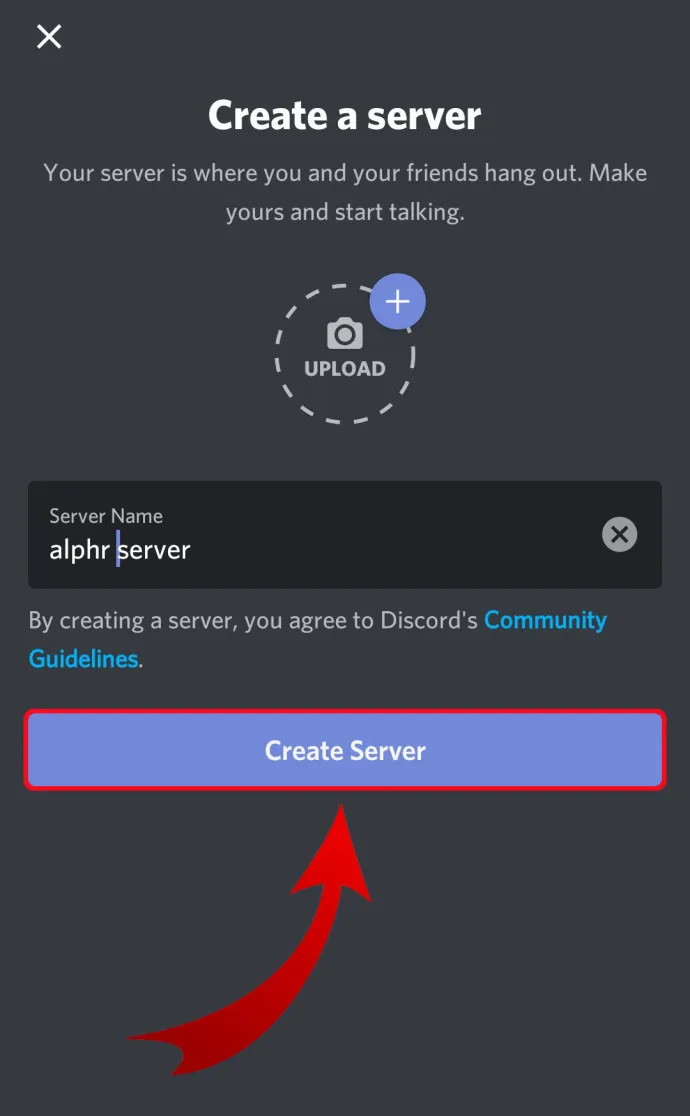
- Anda boleh melangkau ' Jemput Ahli ” buat masa ini dengan mengetik pada “Tutup” di penjuru kiri sebelah atas.
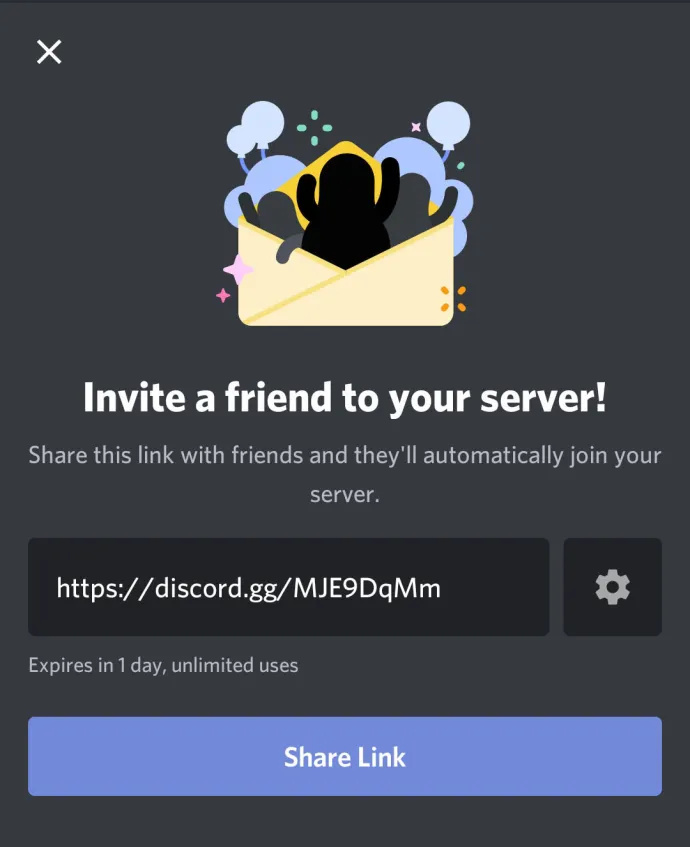
- Sekarang, apl itu akan membawa anda ke pelayan Discord baharu anda.
Cara Membuat Pelayan Discord pada Chromebook
Bagi sesiapa yang menggunakan Chromebook, terdapat dua cara untuk membuat pelayan Discord:
- Gunakan penyemak imbas Chrome untuk menavigasi ke apl web Discord. Proses ini dijelaskan dalam bahagian pertama bahagian 'Cara Membuat Pelayan Discord pada Windows dan Mac' artikel ini.
- Pasangkan Apl Android daripada Google Play . Untuk melakukan ini, ikuti langkah yang dijelaskan dalam bahagian 'Cara Membuat Pelayan Discord pada Android' di atas.
Apabila menggunakan Chromebook, pengalaman lebih baik dengan apl web. Apl Android dibuat untuk peranti mudah alih dan antara muka boleh menjadi kikuk apabila menggunakannya pada komputer riba.
Cara Menjadikan Pelayan Discord Umum
Pelayan Discord adalah awam seperti yang anda mahukan. Pada mulanya, tiada sesiapa boleh menyertai pelayan anda melainkan anda atau orang lain telah menjemput mereka dengan berkongsi pautan pelayan. Jika anda menyiarkan pautan pelayan Discord anda secara terbuka di tapak web atau di mana-mana di media sosial, ia akan mempunyai persepsi umum.
Walau bagaimanapun, jika anda ingin mencipta pelayan yang benar-benar awam yang boleh diakses oleh sesiapa sahaja tanpa menggunakan pautan, anda perlu mendayakan pilihan 'Komuniti'. Harap maklum bahawa ia akan mengambil sedikit masa sebelum pelayan anda benar-benar menjadi umum, kerana Discord mempunyai garis panduan ketat yang perlu anda penuhi terlebih dahulu.
- Klik kanan pada ikon pelayan anda dari menu di sebelah kiri.

- klik “ Tetapan Pelayan .”

- Klik pada “ Dayakan Komuniti ” pilihan daripada menu di sebelah kiri.
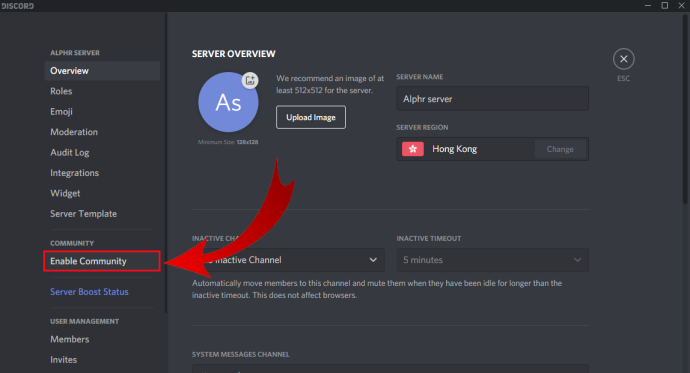
- klik “ Mulakan ” daripada skrin utama.
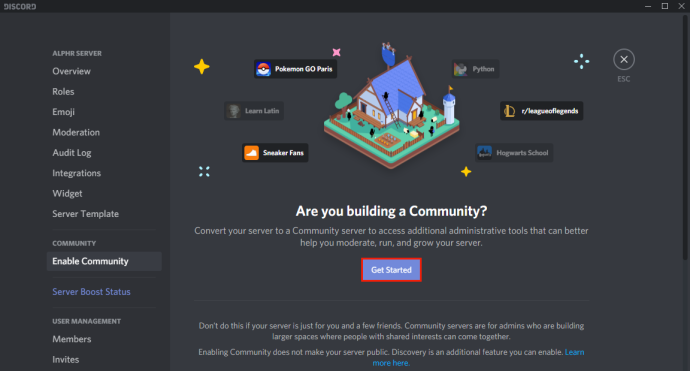
- Kini, Discord akan mengembangkan set ciri pada pelayan anda, membolehkan anda menjangkau khalayak yang lebih luas.
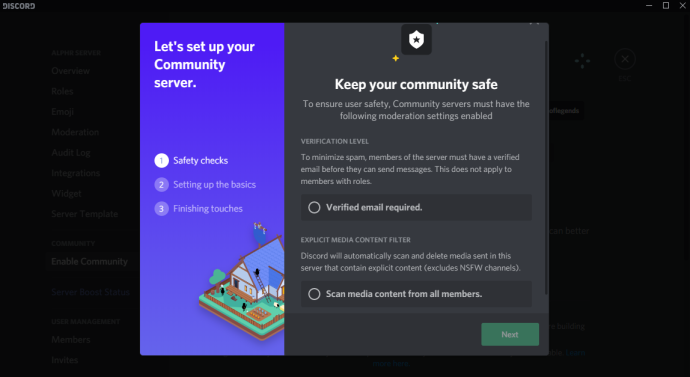
- Untuk menjadi kelihatan umum, klik 'Penemuan' dalam bahagian 'Komuniti'.
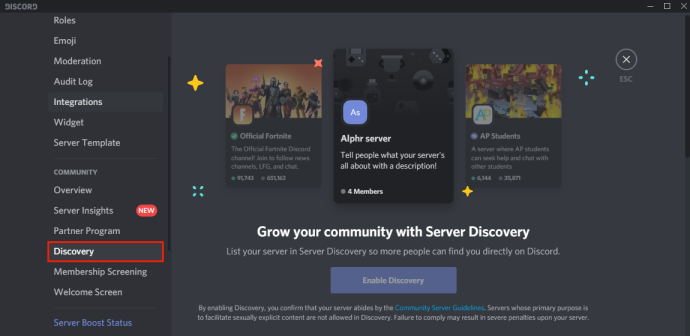
- Anda akan melihat ' Dayakan Penemuan” butang dalam tetingkap utama, tetapi ia akan dikelabukan.
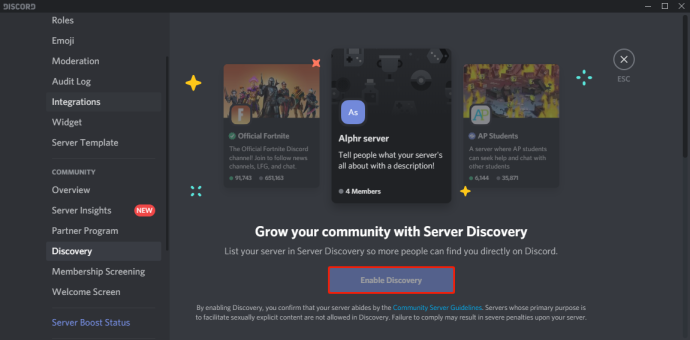
- Untuk menjadikan pelayan anda awam, anda perlu memenuhi semua keperluan yang disenaraikan di bawah butang 'Dayakan Penemuan'.
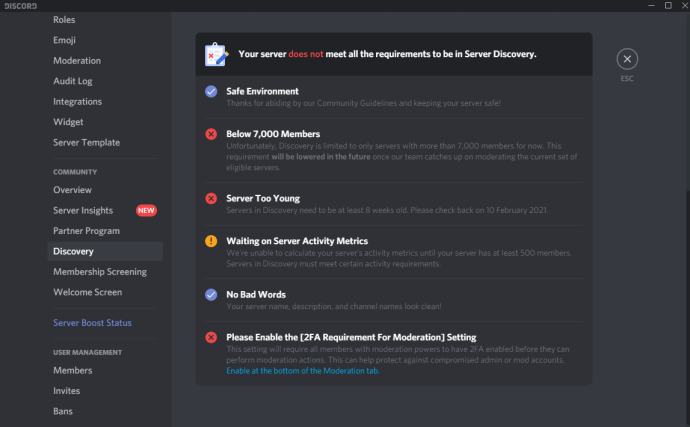
Cara Membuat Pelayan Discord Peribadi
Menjadikan pelayan Discord peribadi agak mudah.
- Klik kanan ikon pelayan anda.

- Klik 'Tetapan Pelayan.'

- Klik 'Peranan' daripada menu di sebelah kiri.

- Klik 'Kebenaran Lalai' dari skrin utama.
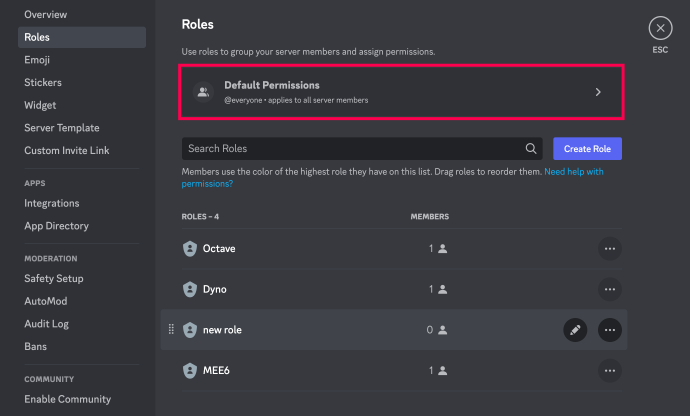
- Sekarang, klik 'Kosongkan Kebenaran.'
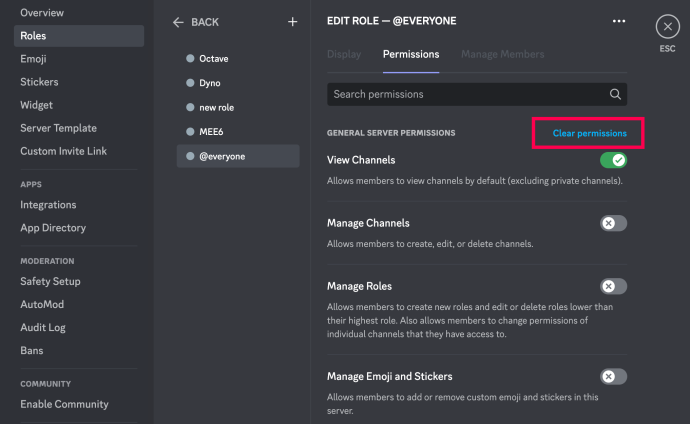
Dengan cara ini, hanya orang yang anda tambahkan pada pelayan akan mempunyai akses. Jika anda mahu, anda juga boleh mengubahsuai lagi kebenaran akses mereka dengan memberikannya kepada peraturan baharu yang boleh anda buat.
Soalan Lazim Tambahan
Kami telah memasukkan beberapa maklumat lagi untuk menjawab soalan anda dalam bahagian ini.
Berapa banyak pelayan Discord yang boleh saya buat?
Menurut Discord, anda boleh membuat 100 pelayan bagi setiap akaun. Itulah banyak pelayan Discord!
Bagaimanakah Saya Mengatur Saluran dalam Discord?
Peraturan am adalah untuk bermula dengan struktur berikut:
Selamat datang
cara mendapatkan gif dari twitter
# peraturan
# pengumuman
# ahli baharu
Umum
# lobi
# luar topik
# Suara
Topik
# topik_1
# topik_2
# topik_3
Moderator
# mod_chat
# mod_log
Sebaik sahaja anda membiasakan diri dengan Discord, anda boleh menyesuaikan senarai saluran dengan lebih lanjut.
Adakah Pelayan Discord Percuma?
Ya, pelayan Discord adalah percuma.
Bagaimana Saya Menetapkan Peranan dalam Discord?
Untuk menetapkan peranan dalam Discord, ikuti langkah di bawah:
• Klik kanan pada ikon pelayan daripada menu di sebelah kiri.

• Klik 'Tetapan Pelayan.'

• Klik 'Peranan' daripada menu di sebelah kiri.

• Klik ikon “+” di sebelah bahagian “Peranan” di penjuru kiri sebelah atas skrin utama.
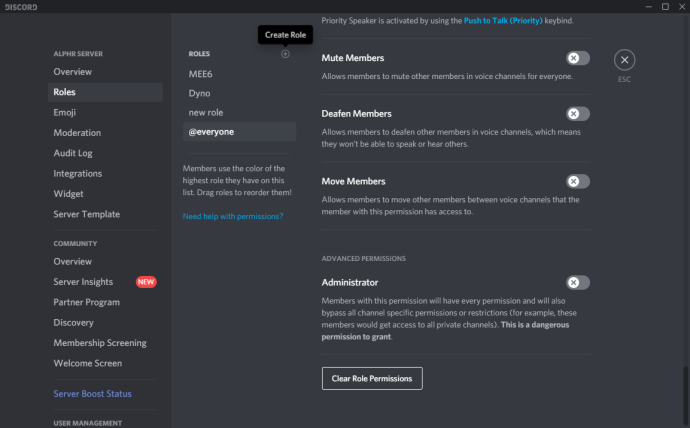
• Peranan baharu akan muncul, jadi beri nama dan suaikannya mengikut kehendak anda.
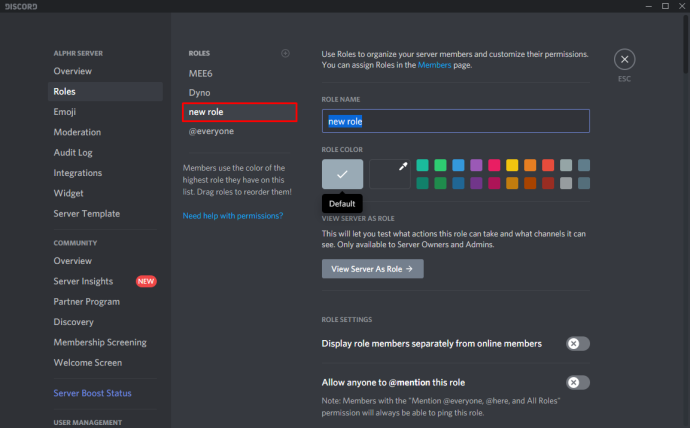
Bagaimanakah cara saya memadam pelayan Discord?
Mungkin tiba masanya anda bersedia untuk memadamkan pelayan Discord. Walaupun prosesnya agak mudah, anda mungkin mahu melakukannya semak artikel ini untuk melepaskan takhta kepada pengguna lain atau meninggalkan pelayan yang anda buat dahulu.
Jika anda sudah bersedia untuk memadamkan pelayan anda, lakukan ini:
1. Buka Discord, klik pada pelayan yang ingin anda padamkan, kemudian klik pada ikon anak panah di penjuru kiri sebelah atas.
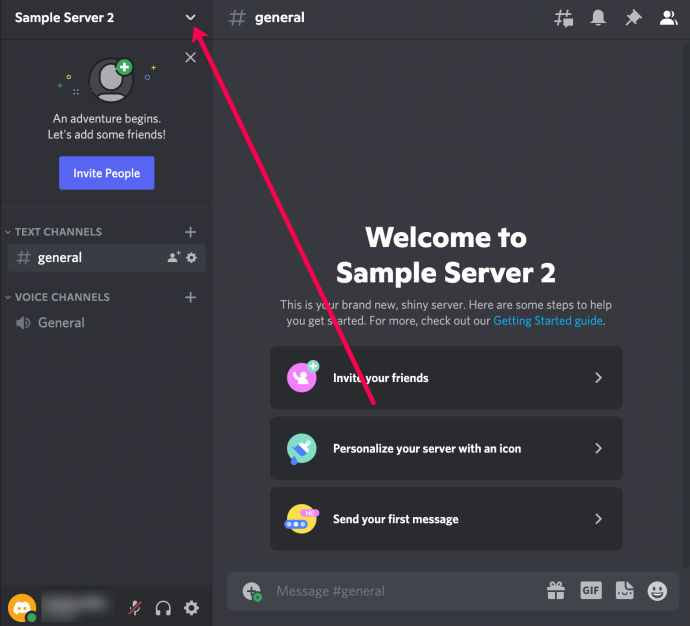
2. Klik pada Tetapan Pelayan.
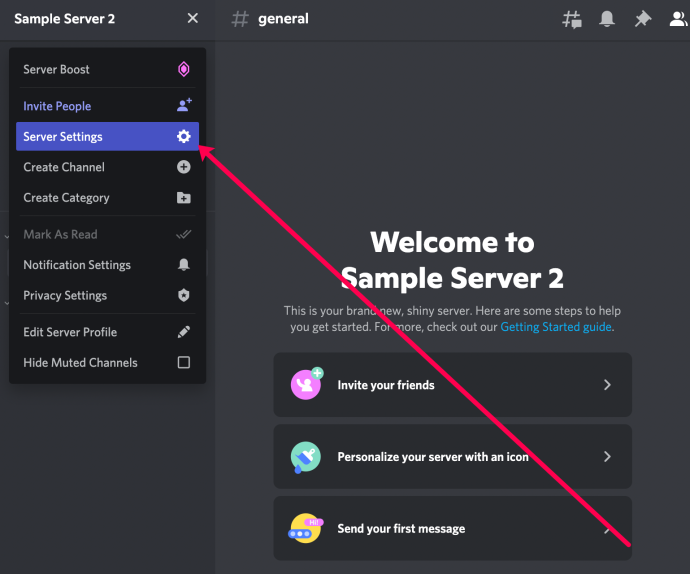
3. Klik pada Padam Pelayan di bahagian bawah menu di sebelah kiri.
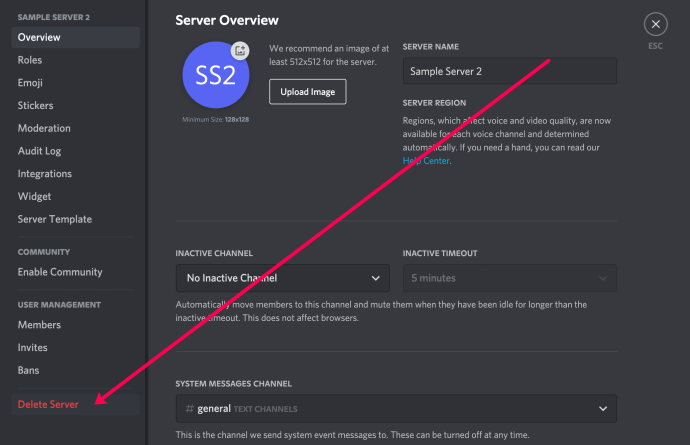
4. Taip nama pelayan anda dan klik Padam Pelayan.
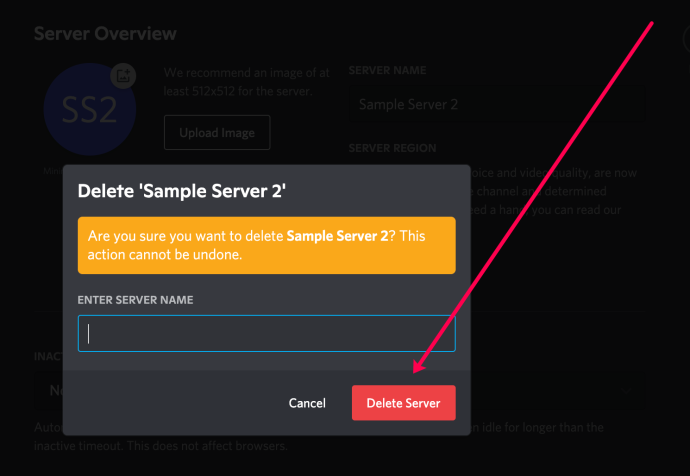
5. Beritahu Discord mengapa anda memutuskan untuk memadam pelayan anda.
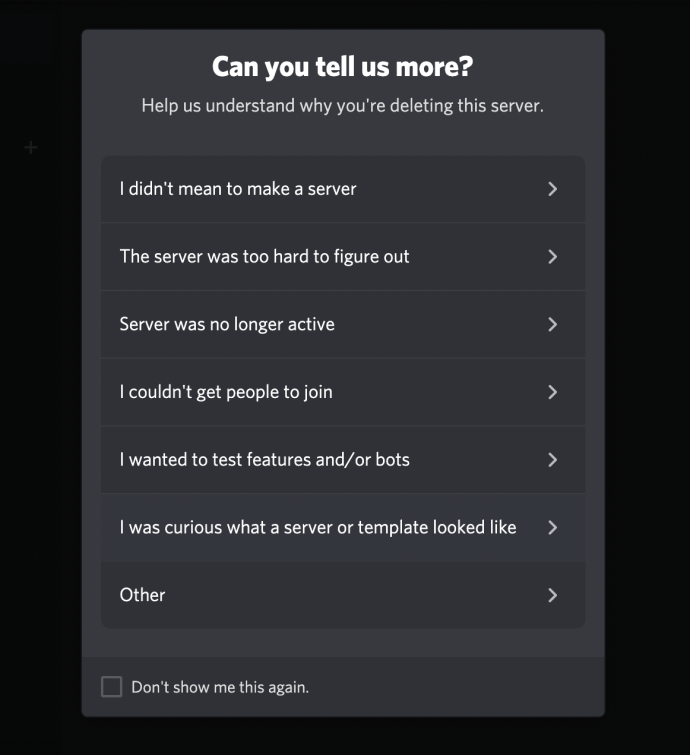
apa maksud kematian berbau
Itu sahaja yang ada! Ingat, apabila anda memadamkan pelayan, ia hilang selama-lamanya, bersama-sama dengan semua mesej dan data.
Mengatur Perselisihan Anda
Sekarang setelah anda tahu cara membuat pelayan Discord, tiba masanya untuk menambah rakan anda dan memulakan perbualan. Menggunakan saluran suara pada pelayan anda, anda boleh mendapat manfaat penuh Discord, yang jauh lebih baik daripada apl lain, seperti Skype, Zoom, Google Meet, dsb.
Adakah anda berjaya mencipta pelayan Discord anda? Di platform manakah anda menggunakannya? Sila kongsikan pendapat anda di bahagian komen di bawah.









